삼성폰을 덜 지루하게 보이게 하는 7가지 간단한 방법

고가의 삼성 갤럭시가 시중에 나와 있는 다른 휴대폰과 똑같을 필요는 없습니다. 몇 가지만 수정하면 더욱 개성 있고, 스타일리시하며, 독특하게 만들 수 있습니다.
Circle to Search는 현재 앱을 벗어나지 않고도 휴대폰 화면에 있는 내용을 빠르게 검색할 수 있는 편리한 검색 도구입니다. Circle to Search를 이미 여러 용도로 사용하고 계시겠지만 , 몇 가지 유용한 활용 사례를 살펴보겠습니다.
목차
인터넷 에서는 잘못된 정보가 점점 더 만연해지고 있으며 , 소셜 미디어 나 메신저 앱 에서 매일 이러한 정보를 접할 수 있습니다 . 하지만 Google의 Circle to Search 기능을 지원하는 휴대폰을 사용한다면, 오해의 소지가 있는 콘텐츠의 사실 여부를 확인하는 것이 놀라울 정도로 쉽습니다.
먼저, 확인하려는 콘텐츠가 포함된 페이지, 이미지 또는 텍스트를 여세요. 그런 다음 Circle to Search를 활성화하고 의심되는 허위 정보가 있는 콘텐츠를 선택하세요. Circle to Search가 자동으로 인터넷을 검색하여 Google 검색 결과에 해당 정보에 대한 답변을 표시합니다.
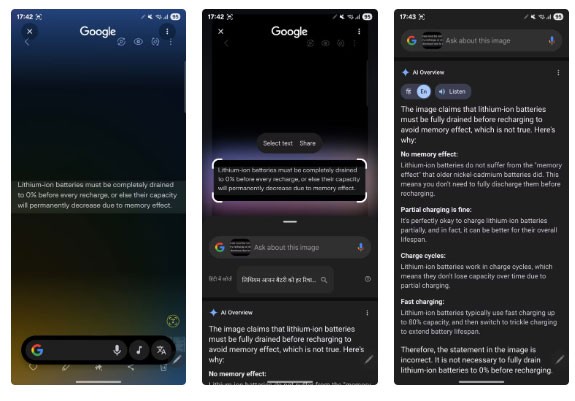
피드백을 읽고 싶지 않으면 ' 듣기 ' 버튼을 눌러 전체 내용을 읽어보세요. ' 내보내기 ' 버튼을 눌러 원하는 옵션을 선택하여 피드백을 복사하거나 Google 문서 에 저장할 수 있습니다 .
휴대폰으로 일상생활을 하다 보면 낯선 단어, 정의, 또는 주제를 접하게 될 수 있습니다. 이럴 때 (가능하다면) 콘텐츠를 복사하여 온라인에서 검색하는 대신, Circle to Search에 분석을 요청해 보세요.
조사하려는 콘텐츠를 화면에 열고 Circle to Search를 열어 자세히 알아보고 싶은 텍스트를 선택하세요. 단어나 문구인 경우, Circle to Search가 해당 텍스트를 Google로 검색하여 정의나 의미를 보여줍니다. 개념이나 현상인 경우, 해당 개념이나 현상에 대한 자세한 설명을 볼 수 있습니다. 질문을 계속하면 더 자세히 알아볼 수 있습니다.
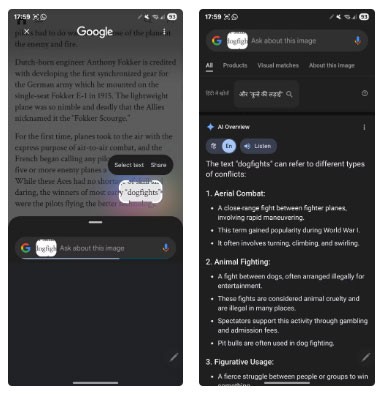
Circle to Search는 새로운 내용을 배우는 것 외에도 텍스트를 요약하는 데에도 도움이 됩니다. 이렇게 하면 내용을 이해하거나 정보를 찾기 위해 긴 문단을 읽을 필요가 없습니다.
Circle to Search를 사용하여 텍스트를 요약하는 것은 간단합니다. 요약하려는 콘텐츠를 화면에 열고 Circle to Search를 엽니다. 그런 다음 요약하려는 텍스트를 선택하면 설명이나 추가 정보가 표시됩니다. 상단의 검색 창을 탭하고 "선택한 텍스트 요약" 또는 "화면의 텍스트 요약"과 같이 입력하여 텍스트 요약을 요청하세요. 그러면 요약된 내용이 표시됩니다.
일반적으로 단락 요약이 표시됩니다. 하지만 Google에 원하는 스타일로 결과를 표시해 달라고 요청할 수 있습니다. 예를 들어, 글머리 기호 요약을 원하시면 "글머리 기호로 구분된 텍스트 요약"을 입력하여 쿼리에 명시할 수 있습니다. 정보가 너무 많다고 생각되면 "내용의 주요 내용만 간략하게 표시" 또는 이와 유사한 쿼리를 입력하여 Google에 불필요한 정보를 제거하고 주요 내용만 나열해 달라고 요청할 수 있습니다.
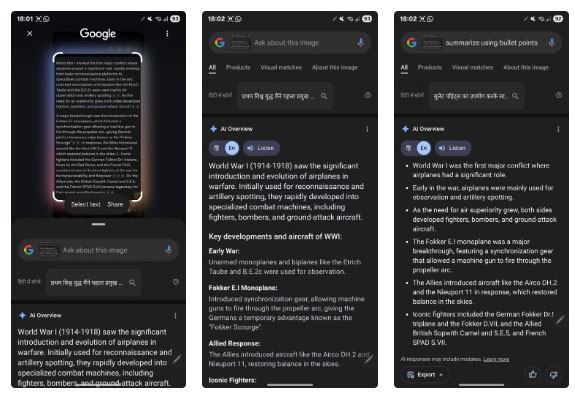
마찬가지로, Circle to Search는 다양한 앱이나 웹사이트에서 접하는 텍스트를 번역하는 데 도움을 줄 수 있습니다. 번역하려면 화면에서 번역하려는 텍스트를 길게 누르고 Circle to Search로 이동하세요. 기기의 기본 언어로 번역된 텍스트가 표시됩니다. 다른 질문이 있으면 상단의 검색창을 탭하여 입력하세요.
식단에 신경 쓰고 건강한 식습관을 유지하려고 노력하신다면, Circle to Search가 여러분의 여정에 도움을 드릴 수 있습니다. 이 앱을 사용하면 포장 식품의 재료나 기타 영양 정보에 대한 모든 것을 빠르고 쉽게 찾을 수 있습니다.
물론, 직접 포장을 확인해서 내용물을 확인할 수도 있지만, 가끔은 잘 모르거나 들어본 적 없는 성분을 발견할 수도 있습니다. 이럴 때는 하나하나 일일이 검색하는 대신, Circle to Search를 사용하여 관련 정보를 모두 얻을 수 있습니다.
이렇게 하려면 먼저 식품 포장 사진을 찍으세요. 또는 카메라 롤이나 다른 앱에 이미 사진이 있다면 사진을 열어도 됩니다. 그런 다음, Circle to Search를 열고 재료가 있는 부분을 강조 표시하세요. 선택한 재료에 대한 다양한 정보가 화면에 표시됩니다. 재료에 대해 더 자세히 알아보거나 궁금한 점이 있으면 상단 검색창에 해당 정보를 입력하세요.
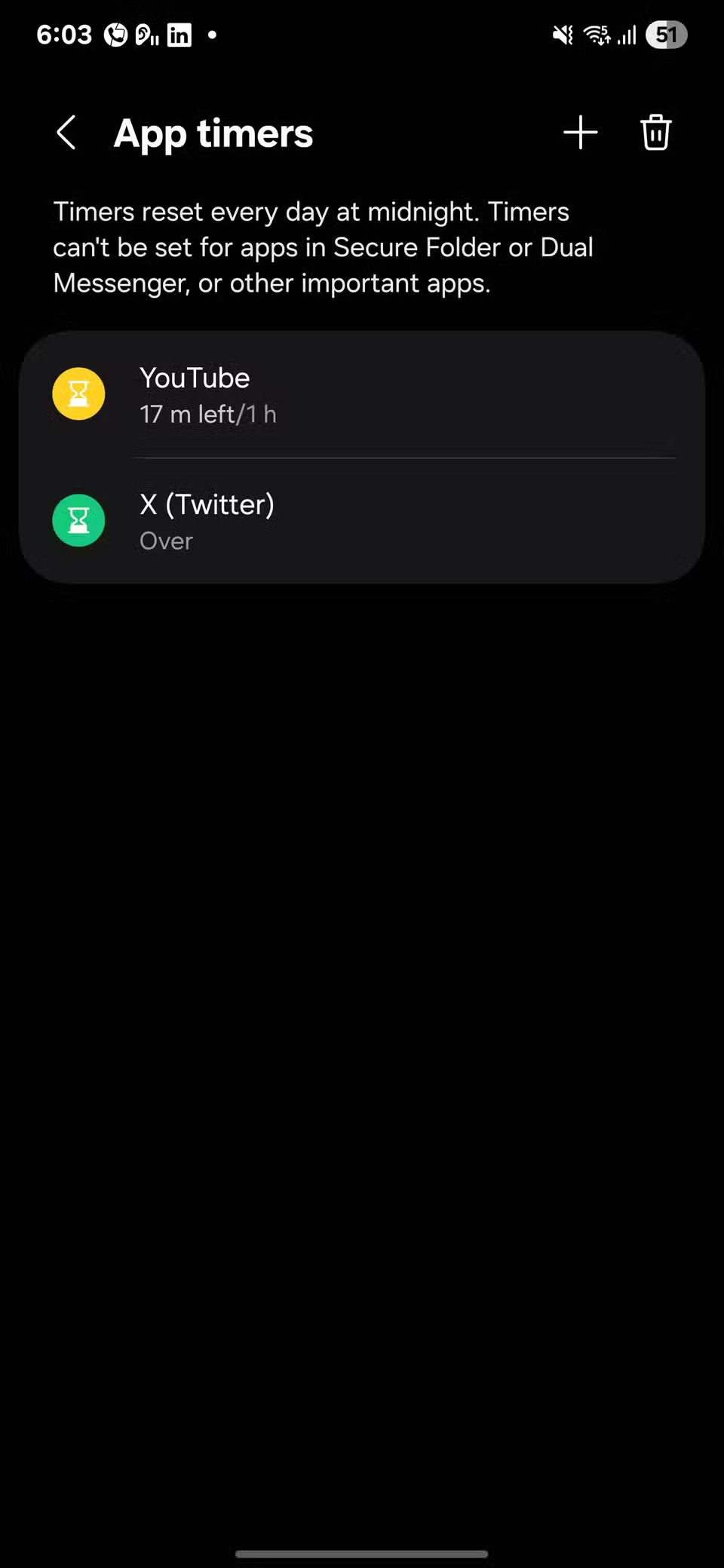
비디오, 프로그램, 영화를 보다가 낯선 얼굴들이 화면에 나타난 적이 있을 겁니다. 그럴 때면 자연스럽게 온라인에서 해당 프로그램이나 영화의 출연진을 검색해 보려고 할 겁니다. 하지만 온라인에서 시청하는 비디오나 누군가가 공유해 준 비디오에서는 그렇게 하기가 쉽지 않죠.
Circle to Search를 사용하면 이러한 상황에서 사람을 쉽게 식별할 수 있습니다. 동영상 재생을 시작하고 식별하려는 사람의 얼굴이 선명하게 보이는 프레임에서 멈추세요. 그런 다음 Circle to Search를 활성화하고 사람의 얼굴을 선택하세요. 이제 검색 결과에 해당 사람의 이름과 다양한 정보가 표시됩니다. 해당 사람에 대해 더 자세히 알고 싶으면 상단 검색창에 검색어를 입력하세요.
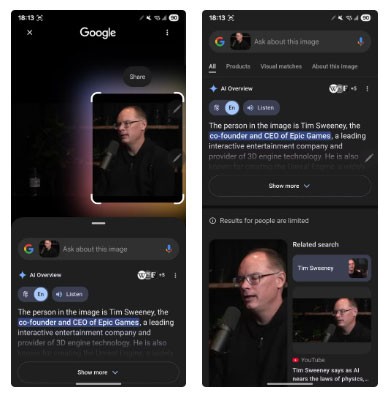
마지막으로, Circle to Search를 사용하여 차량이나 기기의 문제를 해결할 수 있습니다. 예를 들어 차량 대시보드에 경고등이 켜지거나 노트북 화면에 오류 메시지가 표시되어 어떻게 해야 할지 모르겠을 때 이 기능은 매우 유용합니다. 어떤 기기나 문제든, 직접 확인하고 자세히 알아보고 해결책을 찾을 수 있습니다.
먼저, 문제가 있는 차량이나 장치의 사진을 찍으세요. 사진을 열고, Circle to Search를 실행한 후, 문제나 오류 메시지가 있는 위치를 선택하세요.
Circle to Search는 온라인에서 검색하고 설명을 보여줍니다. 경우에 따라 바로 답변을 찾을 수 없을 수도 있습니다. 상단의 검색창을 탭하고 검색어를 입력하세요. 예를 들어, 라우터의 LOS LED가 빨간색으로 깜빡이면 " LOS란 무엇이고, 왜 LED가 빨간색으로 깜빡이나요?"와 같이 질문할 수 있습니다.
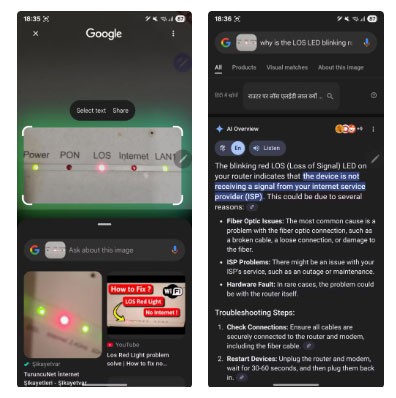
그러면 Google에서 자세한 설명과 함께 문제가 발생한 이유 및 해결 방법을 안내해 드립니다. 해결 방법이 안내되지 않으면 추가 질문으로 질문해 보세요.
이는 Circle to Search가 일상생활에서 얼마나 유용하게 쓰이는지 보여주는 몇 가지 예일 뿐입니다. 하지만 그 활용 범위는 여기서 끝나지 않습니다. 이 기능은 수학 방정식 풀기, 온라인에서 구매할 상품 검색 등 훨씬 더 다양한 용도로 활용될 수 있으며, 자주 사용하다 보면 그 매력을 알게 될 것입니다.
Circle to Search는 Google, Samsung, OnePlus 등 다양한 Android 휴대폰에서 사용 가능합니다. 아직 사용해 보지 않으셨다면, 한번 사용해 보세요! 이미지 검색에 대한 대부분의 요구를 충족시켜 드릴 것입니다.
고가의 삼성 갤럭시가 시중에 나와 있는 다른 휴대폰과 똑같을 필요는 없습니다. 몇 가지만 수정하면 더욱 개성 있고, 스타일리시하며, 독특하게 만들 수 있습니다.
그들은 iOS에 지루함을 느껴 결국 삼성폰으로 바꿨고, 그 결정에 대해 전혀 후회하지 않습니다.
iPhone에서 DNS를 변경하거나 Android에서 DNS를 변경하면 안정적인 연결을 유지하고, 네트워크 연결 속도를 높이고, 차단된 웹사이트에 접속하는 데 도움이 됩니다.
많은 사람들은 휴대폰의 가장 성능이 떨어지는 카메라가 창의적인 사진 촬영을 위한 비밀 무기가 될 줄은 전혀 예상하지 못했습니다.
자동 클릭 애플리케이션을 사용하면 게임을 하거나, 애플리케이션이나 기기에서 사용 가능한 작업을 할 때 별다른 작업을 하지 않아도 됩니다.
사용자의 요구 사항에 따라 기존 Android 기기에서 Pixel의 독점 기능 세트가 실행될 가능성이 높습니다.
이 문제를 해결하려면 꼭 좋아하는 사진이나 앱을 삭제해야 하는 것은 아닙니다. One UI에는 공간을 쉽게 확보할 수 있는 몇 가지 옵션이 포함되어 있습니다.
우리 대부분은 스마트폰 충전 포트를 배터리 수명 유지에만 사용하는 것처럼 생각합니다. 하지만 그 작은 포트는 생각보다 훨씬 더 강력합니다.
효과가 없는 일반적인 팁에 지쳤다면, 조용히 사진 촬영 방식을 변화시켜 온 몇 가지 팁을 소개합니다.
새 스마트폰을 찾고 있다면 가장 먼저 눈에 띄는 것은 바로 사양서입니다. 성능, 배터리 수명, 디스플레이 품질에 대한 정보가 가득 담겨 있습니다.
Emojimix 애플리케이션은 2개의 이모티콘을 혼합하여 이전에 본 적 없는 이모티콘을 만들어 사용자의 요구에 따라 독특한 이모티콘을 만들어줍니다.
삼성 휴대폰에서 디지털 웰빙을 확인하여 하루 종일 휴대폰에 얼마나 많은 시간을 낭비하는지 확인해보세요!
가짜 전화 앱을 이용하면 어색하고 원치 않는 상황을 피하기 위해 자신의 휴대전화에서 전화를 걸 수 있습니다.
이전에 iOS 사용자가 iPhone에서 Locket Widget을 사용할 수 있었던 데 이어, 새로운 Locket Widget 앱은 Android 버전으로도 출시되었습니다.
Apple의 엄격한 생태계에도 불구하고, 일부 사람들은 Android 휴대폰을 Apple TV의 안정적인 리모컨으로 활용하고 있습니다.
고가의 삼성 갤럭시가 시중에 나와 있는 다른 휴대폰과 똑같을 필요는 없습니다. 몇 가지만 수정하면 더욱 개성 있고, 스타일리시하며, 독특하게 만들 수 있습니다.
그들은 iOS에 지루함을 느껴 결국 삼성폰으로 바꿨고, 그 결정에 대해 전혀 후회하지 않습니다.
브라우저의 Apple 계정 웹 인터페이스를 통해 개인 정보 확인, 설정 변경, 구독 관리 등의 작업을 할 수 있습니다. 하지만 여러 가지 이유로 로그인할 수 없는 경우가 있습니다.
iPhone에서 DNS를 변경하거나 Android에서 DNS를 변경하면 안정적인 연결을 유지하고, 네트워크 연결 속도를 높이고, 차단된 웹사이트에 접속하는 데 도움이 됩니다.
내 위치 찾기 기능이 부정확하거나 신뢰할 수 없게 되면, 가장 필요할 때 정확도를 높이기 위해 몇 가지 조정을 적용하세요.
많은 사람들은 휴대폰의 가장 성능이 떨어지는 카메라가 창의적인 사진 촬영을 위한 비밀 무기가 될 줄은 전혀 예상하지 못했습니다.
근거리 무선 통신(NFC)은 일반적으로 몇 센티미터 이내로 서로 가까운 거리에 있는 장치 간에 데이터를 교환할 수 있는 무선 기술입니다.
Apple은 저전력 모드와 함께 작동하는 적응형 전원 기능을 선보였습니다. 두 기능 모두 iPhone 배터리 사용 시간을 늘려주지만, 작동 방식은 매우 다릅니다.
자동 클릭 애플리케이션을 사용하면 게임을 하거나, 애플리케이션이나 기기에서 사용 가능한 작업을 할 때 별다른 작업을 하지 않아도 됩니다.
사용자의 요구 사항에 따라 기존 Android 기기에서 Pixel의 독점 기능 세트가 실행될 가능성이 높습니다.
이 문제를 해결하려면 꼭 좋아하는 사진이나 앱을 삭제해야 하는 것은 아닙니다. One UI에는 공간을 쉽게 확보할 수 있는 몇 가지 옵션이 포함되어 있습니다.
우리 대부분은 스마트폰 충전 포트를 배터리 수명 유지에만 사용하는 것처럼 생각합니다. 하지만 그 작은 포트는 생각보다 훨씬 더 강력합니다.
효과가 없는 일반적인 팁에 지쳤다면, 조용히 사진 촬영 방식을 변화시켜 온 몇 가지 팁을 소개합니다.
새 스마트폰을 찾고 있다면 가장 먼저 눈에 띄는 것은 바로 사양서입니다. 성능, 배터리 수명, 디스플레이 품질에 대한 정보가 가득 담겨 있습니다.
다른 출처에서 iPhone에 애플리케이션을 설치할 경우, 해당 애플리케이션이 신뢰할 수 있는지 수동으로 확인해야 합니다. 그러면 해당 애플리케이션이 iPhone에 설치되어 사용할 수 있습니다.

















